Mnogi novi vlasnici prijenosnih računala često se pitaju kako ući u BIOS na prijenosnom računalu. U ovom slučaju, postupak se značajno razlikuje od onog koji se koristi za jedinice konvencionalnog sustava. Eto, u tu svrhu, kada dignete računalo, samo trebate pritisnuti tipku Del.
Na prijenosnim računalima mogu se koristiti razne opcije.
Oni će ovisiti ne samo o proizvođaču, već io specifični model. Stoga, ako trebate prilagoditi postavke BIOS-a, morat ćete se potruditi. Situaciju dodatno komplicira činjenica da se cijele kombinacije tipki mogu koristiti za ulazak u BIOS mod. Najsloženije kombinacije tipki koriste se u proizvedenim prijenosnim računalima Samsung.
Na njima se ne može uvijek pronaći produžena tipkovnica. Skup funkcijskih tipki u takvim prijenosnim računalima završava tipkom F10, a za ulazak u BIOS potrebno je pritisnuti F12. U tom slučaju možete koristiti tipku Fn koja je dizajnirana za promjenu izgleda tipkovnice. Napredni korisnici bi trebali biti toga svjesni, ali za početnike ovaj problem može izazvati određene probleme.
Postoji još jedna suptilnost koju treba uzeti u obzir pri radu s BIOS-om. Prije bilo kakvih promjena osnovnih postavki, najbolje ih je zapisati na papir. Ako postavite netočne parametre, vaše se računalo može potpuno prestati pokretati, na primjer, ako je popis uređaja za pokretanje prazan. Pomoću svoje evidencije možete jednostavno vratiti sustav na izvorno stanje i vratiti funkcionalnost uređaja.
Što je BIOS?
Prije ulaska BIOS sustav na prijenosnom računalu, morate shvatiti zašto je uopće potreban. Doslovno, kratica BIOS može se prevesti kao "osnovni ulazno/izlazni sustav". Ako govorimo o fizičkoj implementaciji, BIOS je čip s hlapljivom memorijom instaliranom na matičnoj ploči računala.
Za rad ovog čipa potrebna je baterija. Ovaj čip pohranjuje informacije koje su potrebne za testiranje i pokretanje računala. Ako prijenosno računalo radi dobro, nema smisla mijenjati ga postavke BIOS-a. Međutim, ako dođe do kvara ili se operativni sustav ponovno instalira, jednostavno ne možete bez BIOS-a. Glavni odjeljak BIOS-a je izbornik Boot Sources ili Boot Priority. Ovaj izbornik postavlja prioritet uređaja s kojih se može izvesti dizanje. Stoga, kada ponovno instalirate OS, ne možete bez ulaska u ovaj odjeljak.
Glavni odjeljci BIOS-a
Donedavno se struktura BIOS izbornika sastojala od ogromnog broja stavki. Neiskusnom korisniku bit će prilično teško razumjeti značenje svake stavke. Osim toga, mnogi proizvođači radije mijenjaju ove stavke prema vlastitom nahođenju. Danas se situacija radikalno promijenila. Proces rada s BIOS-om je standardiziran, što je omogućilo značajno pojednostavljenje procesa rada s osnovnim postavkama. Čak i korisnik početnik sada se može lako nositi s ovim zadatkom. U većini slučajeva danas BIOS stavke uključuju sljedeće odjeljke:
1. GLAVNI – trenutno vrijeme i datum, popis povezanih medija i njihove karakteristike;
2. NAPREDNO – napredne postavke sustava (SATA, CPU, PCI). Bolje je poduzeti ispravak ovog odjeljka s određenim znanjem i vještinama rada na računalu.
3. POWER – omogućuje određivanje trenutne temperature i napona.
4. POKRETANJE – ovaj odjeljak utvrđuje postupak za korištenje izvora za pokretanje koji se koriste prilikom ponovne instalacije operativnog sustava.
5. SIGURNOST – sadrži lozinke za pristup BIOS-u i drugim resursima računala. Ako ste postavili lozinku u ovom odjeljku, bolje je da je ne zaboravite. Prijavite se svakodnevno osnovne postavke nije potrebno, jer se lozinka može lako zaboraviti. Ako trebate raditi s BIOS-om, jednostavno se nećete moći prijaviti u sustav zbog nedostatka lozinke. Da biste poništili lozinku na prijenosnom računalu, morate izvršiti prilično složene tehnološke operacije.
6. EXIT – ovaj odjeljak navodi opcije za izlaz iz osnovnih postavki. Ovaj odjeljak također implementira mogućnost vraćanja svih vrijednosti u njihovo izvorno stanje.
Najvažniji odjeljak BIOS-a među navedenim je odjeljak NAPREDNO; preporučuje se da ga koriste samo dobro obučeni korisnici računala. Ako postavite netočne parametre u ovom odjeljku, vaše računalo može potpuno izgubiti svoju funkcionalnost. Također se ne preporučuje ništa mijenjati u odjeljku BOOT bez osnovne obuke. Svakako to uzmite u obzir kada radite s BIOS-om. Odjeljak SIGURNOST također je prilično problematična stavka. Ako postavite lozinku u ovom odjeljku, onda je bolje da se ne oslanjate na svoje pamćenje, već da je negdje zapišete. Preostali dijelovi BIOS-a ne bi trebali uzrokovati posebne poteškoće. Čak i neiskusan korisnik koji se tek počeo upoznavati s računalnom tehnologijom može raditi s njima.
Značajke BIOS-a za prijenosna računala različitih proizvođača
Ponekad način ulaska u BIOS ovisi o proizvođaču uređaja. Danas su glavni proizvođači takvih proizvoda:
— Nagrada BIOS: donedavno je bio glavni dobavljač ovih proizvoda, ali je izgubio vodeću poziciju i apsorbirala ga je druga razvojna tvrtka - Phoenix BIOS.
- AMI BIOS: glavni je dobavljač BIOS čipova danas.
- Phoenix BIOS.
Proizvodi gore navedenih proizvođača često se mogu naći na stolnim računalima. Za proizvođače prijenosnih računala važno je optimizirati proces upravljanja prijenosnim računalom. Stoga svaki proizvođač preferira razviti vlastiti jedinstveni postupak za pristup BIOS-u. Postoje čak i slučajevi kada se postupak ulaska u BIOS razlikuje za različite modele prijenosnih računala istog proizvođača. U pravilu, sve informacije koje bi mogle zanimati korisnika pojavljuju se u prvom prozoru tijekom procesa učitavanja osobno računalo.
Morate pronaći izraz "Pritisnite... za postavljanje". Najčešće se umjesto tri točke nalaze F10, F2 ili Del. Također, u te svrhe mogu se koristiti funkcijske tipke ili razne kombinacije. Informacije od interesa za korisnika također mogu biti skrivene iza logotipa proizvođača. Ova je opcija također instalirana u BIOS-u. Da biste ga uklonili, morate pritisnuti Esc. Važno je uzeti u obzir jednu značajku: u BIOS možete ući samo tijekom pokretanja i testiranja. Nećete moći ući u BIOS dok je OS pokrenut.
Ulazak u BIOS na HP prijenosnom računalu
Pokušajmo shvatiti kako ući u BIOS na HP prijenosnom računalu. Ova tvrtka donedavno je zauzimala vodeću poziciju u segmentu prijenosnih računala. Danas ga je po broju prodanih proizvoda zamijenio Lenovo. Ali kvaliteta HP proizvoda ostaje visoka. Kako ući u BIOS na HP prijenosnom računalu? Da biste to učinili, morate koristiti funkcijsku tipku F10. Većina uređaja ovog proizvođača koristi ovaj funkcijski gumb za ulazak u BIOS.
Dakle, da biste pristupili BIOS-u na HP prijenosnim računalima, jednostavno pritisnite F10 kada započne pokretanje. Ako trebate promijeniti redoslijed pokretanja, istovremeno pritisnite tipku F9. Kao rezultat, trebao bi se otvoriti izbornik s popisom dostupnih uređaja. U ovaj izbornik Potrebno je odabrati uređaj koji vas zanima i pritisnuti “Enter”. Za brzi povratak na glavni izbornik na HP uređajima morate koristiti tipku Esc.
Ulazak u BIOS na laptopu tvrtka Lenovo
Sada shvatimo kako ući u BIOS ako koristite prijenosno računalo Lenovo. Ovaj proizvođač, nažalost, ne posvećuje veliku pozornost standardizaciji, pa je prilično teško dati nedvosmislen odgovor na pitanje kako ući u BIOS. U različiti modeli U tu svrhu mogu se koristiti tipke F1, F2 i Del. Informacije za svaki pojedini model možete dobiti proučavanjem priručnika s uputama. Kao posljednje sredstvo, možete pokušati koristiti metodu odabira u fazi testiranja prijenosnog računala.
Svaku tipku potrebno je učitati zasebno, inače će biti teško pronaći odgovor na pitanje koju tipku pritisnuti prilikom učitavanja Laptop Lenovo da uđete u BIOS. Možete pokušati brzo pritisnuti svaku tipku i pristupiti BIOS-u, ali u ovom slučaju bit će teško odrediti koja je tipka radila. Imajte na umu da biste takve radnje trebali izvoditi samo prilikom ponovnog pokretanja ili pokretanja osobnog računala. Nemoguće je ući u BIOS tijekom rada.
Ulazak u BIOS na prijenosnom računalu Samsung
Najteže će biti korisnicima koji koriste Samsungove proizvode. Za ulazak u BIOS na prijenosnom računalu ovog proizvođača možete koristiti tri ključne opcije - F12, F4 i F2. S posljednja dva ne bi trebalo biti problema – svi su na standardnoj tipkovnici. Ali prva opcija može izazvati neke poteškoće. Nema svako prijenosno računalo punu tipkovnicu. Za optimizaciju izgled Proizvođač uređaja često koristi skraćenu verziju tipkovnice.
U tom slučaju uređaj može imati samo funkcijske tipke F1 do F10. Zadnje dvije tipke standardne tipkovnice - F11 i F12 mogu se kombinirati s F9 odnosno F10. Zbog toga je pristup BIOS-u znatno otežan. Dakle, da biste ušli u BIOS na prijenosnom računalu Samsung, morate pritisnuti ne samo jednu tipku, već cijelu kombinaciju. U poruci koja se prikazuje kada preuzimanje počne, govorit ćemo samo o jednoj tipki - F12.
Iskusni korisnici trebali bi shvatiti da za promjenu načina unosa morate pritisnuti funkcijsku tipku Fn, odnosno da biste ušli u BIOS, prvo morate pritisnuti tipku Fn, a zatim, bez otpuštanja, pritisnuti F12. Tipka Fn obično se nalazi u donjem redu tipkovnice, nedaleko od tipke Win. Glavna svrha ove tipke je promjena rasporeda tipkovnice. Kada se otpusti, tipkovnica ima jednu opciju unosa (znakovi su prikazani s desne strane gornji kut tipke), a kada se pritisne - druga opcija unosa (simboli su prikazani u sredini ili desnom kutu).
Kako bi olakšao rad s tipkom Fn, proizvođač obično koristi iste boje u dizajnu funkcijske tipke i rasporedu koji aktivira (može biti crvena ili plava). Sada možemo izvući neke zaključke. Da biste ušli u BIOS na različitim modelima Samsung prijenosnih računala, morate se uključiti i pojaviti na zaslonu informativna poruka pritisnite točno onu tipku ili kombinaciju navedenu u uputama za uporabu uređaja.
Ulazak u BIOS na prijenosnom računalu Sony
Ulazak u BIOS mod na prijenosnom računalu Sony nije tako jednostavan. Sve će ovisiti o starosti uređaja. Na starijim modelima obično se koristi tipka F2, na novim - F3. Pokušajte koristiti ove gumbe za ulazak u BIOS. Ako tijekom faze testiranja sustava pritisnete željenu tipku, moći ćete unijeti postavke. Ako ne znate koju tipku upotrijebiti za ulazak u BIOS, pokušajte pročitati radnu dokumentaciju ili pogledati poruke koje se pojavljuju kada pokrenete računalo (obratite pozornost na izraz “Pritisnite... za postavljanje”).
Ključ koji vas zanima bit će naznačen između prve i treće riječi. Na nekim se uređajima u ovoj fazi pojavljuje logotip tvrtke. Da biste ga uklonili, jednostavno pritisnite Esc. Ako uspijete pritisnuti desnu tipku, moći ćete ući u BIOS. U protivnom ćete morati ponovo pokrenuti sustav i pritisnuti gumb za ulazak u BIOS kada se pojavi logotip proizvođača.
Ulazak u BIOS na prijenosnom računalu Acer
Hajde da shvatimo kako ući u BIOS na prijenosnim računalima proizvođača Acer. Standardno, osnovne postavke uređaja ovog proizvođača imaju opciju prikaza logotipa tvrtke na ekranu. Ovo malo otežava stvari. Za uklanjanje čuvara zaslona pritisnite tipku Esc. Nakon toga morate imati vremena primijetiti uvjete za ulazak u BIOS. U pravilu se na starijim modelima za tu svrhu koristi kombinacija tipki Ctrl+Alt+Esc, a na novijim uređajima tipka F2. Možda nećete imati vremena pritisnuti željenu kombinaciju prvi put. U tom slučaju jednostavno ponovno pokrenite uređaj i pokušajte ponovno. Nakon toga ćete imati pristup BIOS-u bez ikakvih problema.
Proučavanje dokumentacije
Drugi način pronalaska načina za ulazak u BIOS je proučavanje operativne dokumentacije. Prijenosno računalo obično dolazi s diskom koji, uz sve potrebne upravljačke programe, sadrži i priručnik s uputama. Ovaj dokument trebao bi detaljno opisati mehanizam za unos osnovnih postavki, navodeći sve potrebne tipke i njihove kombinacije. Ova informacija Možete ga negdje zapisati; najvjerojatnije će vam koristiti u budućnosti.
Pretraživanje na internetu
Ova metoda je univerzalna. Pomoću njega možete lako saznati kako ući u BIOS na prijenosnom, netbook ili stolnom računalu. Ako niste uspjeli saznati kako ući u BIOS koristeći sve gore navedene metode, a skup dokumentacije je izgubljen, možete pokušati otići na službenu web stranicu proizvođača uređaja i od tamo preuzeti priručnik za uporabu. u elektroničkom obliku. Za proučavanje priručnika vjerojatno će vam trebati program za upravljanje dokumentima PDF format, kao što je Adobe Reader.
Također ga možete preuzeti na internetu sa službene web stranice razvojne tvrtke. Nakon toga program mora biti instaliran na vašem računalu. Sada možete jednostavno otvoriti korisnički priručnik i pronaći odjeljak koji vas zanima. Nakon dovršetka svih potrebnih operacija u BIOS-u, trebate ponovno pokrenuti računalo.
Zaključak
U ovom pregledu pozornost je posvećena uglavnom radu s BIOS-om na prijenosnim računalima različitih proizvođača. Koristeći jednostavne preporuke, čak i neiskusni korisnik računala može se nositi s ovim zadatkom. glavni problem kada je rješavanje ovog problema povezano s nedostatkom unifikacije. Svaki proizvođač nameće korisniku svoj postupak za ulazak u BIOS.
Kako se prijaviti BIOS prijenosnog računala Samsung?
Učiteljev odgovor:
Čak i za istog proizvođača prijenosnog računala, naredbe za unos BIOS-a potpuno su različite. To se događa jer su instalirani razni modeli matične ploče.
Kada uključite prijenosno računalo, pritisnite Pauza za prikaz teksta na ekranu. Vrijedno je obratiti pozornost na natpis Press F2 to enter setur. Naravno, umjesto F2 može biti gotovo bilo koja tipka ili čak kombinacija tipki. Najčešće korišteni su F1, F2, F8, Esc, F10, F11, F12 itd. Također možete koristiti metodu odabira. Za izlaz iz načina pauze pritisnite Enter.
Saznajte sve moguće informacije o modelu vaše matične ploče na internetu. Oznake možete saznati otvaranjem svojstava računala desnim klikom na stavku izbornika "Start". Otvorite karticu "Hardver" u prozoru koji se otvori. Zatim otvorite upravitelj uređaja i pronađite svoju matičnu ploču na popisu konfiguracija. Zapišite njegovo ime i napravite zahtjev za njega u pregledniku, i ne zaboravite dodati da unesete setur/Bios u traku za pretraživanje.
Neki stariji modeli imaju informacije o matična ploča ovog računala na naljepnici na kojoj je napisan model prijenosnog računala također provjerite ima li takvih podataka na stražnjoj stijenci računala. Također provjerite odjeljak za baterije tako da prvo izvadite bateriju.
Za kretanje kroz stavke izbornika u BIOS programu koristite tipke sa strelicama. Za promjenu bilo koje vrijednosti parametra obično se koriste gumbi minus i plus, ali to ovisi o modelu matične ploče.
Prilikom bilo kakvih promjena u postavkama BIOS-a budite vrlo oprezni jer ovaj program odgovoran za cjelokupni rad prijenosnog računala. Ako su nakon izvršenih promjena počeli problemi s radom prijenosnog računala, tada možete vratiti početnu vrijednost pomoću naredbe napisane na dnu prozora BIOS sustava.
Više koristan savjet vama: nemojte mijenjati BIOS postavke ako nemate pojma kakve će biti posljedice.
BIOS je skraćenica od engleskog naziva Basic Input Output System, što znači “osnovni sustav za ulaz i izlaz”. U biti, BIOS je firmware koji je zapisan na uređaju koji se nalazi unutar matične ploče. integrirani krug. Ovaj program je vrlo važan za rad računalni sustav. BIOS je prisutan u oba jedinice sustava računala i prijenosna računala. Uz pomoć BIOS-a operativni sustav komunicira s hardverom računala. Preko BIOS-a svi uređaji rade kao jedna cjelina, uključujući i vanjske: pisače, skenere koji su povezani s računalom ili prijenosnim računalom. Nije često potrebno da korisnik ulazi u BIOS program. Ovo može biti potrebno za ponovnu instalaciju sustava ili za konfiguriranje rada uređaja.
Program snimljen na matičnoj ploči nije slobodno dostupan, poput ostalih programa koje korisnik instalira na svoju HDD i može slobodno obavljati bilo kakve radnje s njima. Da biste vidjeli kako ući u BIOS na prijenosnom računalu Samsung, potrebne su vam određene vještine programiranja. Kreatori računalne opreme namjerno “sakriju” programe koji osiguravaju rad uređaja kako Korisnik ne bi slučajno reprogramirao sustav. Tvrtka koja proizvodi Samsung uspjela je u tome. Da biste ušli u BIOS, potrebno je pritisnuti određenu kombinaciju tipki prilikom pokretanja operativnog sustava. Zatim će računalo prikazati program na ekranu. Za Samsung ti ključevi mogu biti različiti, sve ovisi o matičnoj ploči instaliranoj na prijenosnom računalu.
Redoslijed učitavanja BIOS-a i način ulaska u BIOS na prijenosnom računalu Samsung može se razlikovati čak i među različitim markama istog proizvođača. Uključivanjem prijenosnog računala korisnik vidi početak učitavanja operativnog sustava - redove teksta na crnoj pozadini. Potrebno je zaustaviti preuzimanje pritiskom na tipku "Pauza" i pogledati tekst na ekranu. Trebali biste pronaći redak koji kaže "Pritisnite F2 za ulazak u postavke." Na starim stolnim računalima sve je bilo jednostavno. Pritiskom na tipku F2 korisnik ulazi u BIOS. Za Samsung prijenosna računala to može biti F1, F8, F12, Delete i drugi. Možete pokušati odabrati željenu tipku pritiskom na jednu po jednu tipku F. Možete pritisnuti tipku nekoliko puta, jer sustav neće uvijek odmah reagirati. Za izlaz iz stanja pauze i nastavak pokretanja sustava morate pritisnuti tipku Enter.
Ali postoji još nešto pouzdan način Kako ući u BIOS na Samsung prijenosnom računalu. Budući da je program napisan za određenu matičnu ploču, morate odrediti koju matična ploča instaliran na ovom Samsungu. Za starije modele, ove informacije su napisane na naljepnici pričvršćenoj na obrnuta strana torbica za laptop. Na nekim modelima morat ćete pogledati u odjeljak ispod baterije. Informacije o hardveru uvijek možete pronaći u svojstvima računala. Ovaj se prozor otvara kroz izbornik Start. Postoji kartica "Oprema", gdje je prikazana konfiguracija prijenosnih uređaja. Morate pronaći matičnu ploču na popisu i zapisati je točan naziv. Zatim će vam trebati internetska veza pretraživač, gdje trebate navesti vrstu ploče i frazu “za ulazak u postavke/BIOS”. Tražilica će prikazati potrebnu kombinaciju tipki za navedenu matičnu ploču.
BIOS izgleda kao prozor DOS dokumenta. Kroz linije izbornika morate se kretati pomoću tipki sa strelicama. Značenje podstavaka mijenja se, u pravilu, pomoću tipki "plus" i "minus". Promjene u BIOS programu moraju se provoditi s velikim oprezom, jer ovaj program koordinira rad svih uređaja u sustavu prijenosnog računala. Sve neprofesionalne promjene parametara u ovom programu mogu uzrokovati kvar prijenosnog računala. Stoga su kreatori prijenosnih računala sve više počeli ograničavati utjecaj BIOS-a na rad prijenosnih računala, za razliku od kreatora stolnih računala, gdje BIOS još uvijek igra glavnu ulogu. Ako se to dogodi, morate vratiti prethodne postavke. Da biste to učinili, BIOS daje naredbu za odustajanje, napisanu na dnu prozora. Uz njegovu pomoć možete vratiti postavke.
Nakon što ste shvatili kako pokrenuti BIOS na prijenosnom računalu Samsung, možete se usredotočiti na ono što se može učiniti pomoću sveprisutnog BIOS programa. Prije svega, bez preuzimanja ovog programa nemoguće je promijeniti operativni sustav na računalu. Format tvrdih diskova i potrebno je očistiti sustav, jer preopterećeni registar može izazvati kvarove Windows rade i utjecati na performanse računala. Ponekad je lakše ažurirati sustav nego riješiti sve njegove probleme. Također vam je potreban BIOS za određivanje temperature grijanja prijenosnog računala i provjeru rada ventilatora. Bez BIOS-a ne možete podijeliti tvrdi disk na nekoliko dijelova. Svaki napredni korisnik može koristiti BIOS.
Kako se to događa? Vrlo je jednostavno prijatelji! Na Samsung prijenosnim računalima najnovijih modela pojavilo se nekoliko novih opcija u BIOS-u ("Fast BIOS Mode" i " Sigurno pokretanje"), koji su izravno povezani s mogućnošću pokretanja prijenosnog računala s flash pogona ili diska. Samsung je iznenada odlučio zaštititi pokretanje novog operativnog sustava Windows sustavi 8 od nekog virusa ili od samih vlasnika prijenosnih računala, što god želite. Naravno, mnogi su korisnici odmah imali pitanja.
Jedan od mojih prijatelja htio je pokrenuti Samsung prijenosno računalo s flash pogon za podizanje sustava koji sadrži program Rezervni primjerak Acronis je napravio sigurnosnu kopiju Windowsa 8, ali nije išlo. Drugi je odlučio i također je zapeo na samom početku, jednostavno nije mogao pronaći svoj flash pogon nigdje, ni u BIOS-u, ni u izborniku za pokretanje prijenosnog računala. Nakon što je isprobao pet flash pogona, doletio je do mene izbuljenih očiju i rekao da se njegov novi laptop ne može pokrenuti ni s diska ni s flash pogona. Ukratko, morao sam sve shvatiti, a ako ste se i vi našli u istoj situaciji, pročitajte naš članak.
Pokretanje prijenosnog računala Samsung s flash pogona
Ako odjednom želite pokretanje prijenosnog računala samsung s flash pogona, tada ćete pokušati ući izbornik za pokretanje prijenosno računalo pomoću tipke F10 prilikom pokretanja i tamo odaberite svoj povezani flash pogon, ali nećete uspjeti, jer prije svega morate napraviti male promjene u BIOS parametrima prijenosnog računala.Uključimo prijenosno računalo i odmah pritisnemo F2 prilikom učitavanja, uđemo u BIOS, idemo na odjeljak Napredno i postavimo parametar "Fast BIOS Mode" na Onemogućeno.

Zatim idite na odjeljak Boot, zanima nas opcija "Secure Boot",
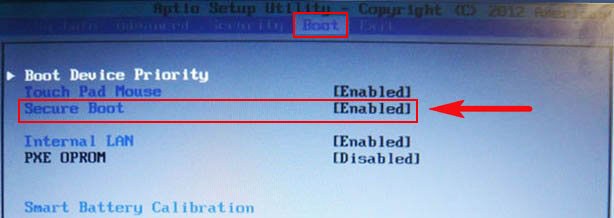
Također ga postavljamo na položaj "Onemogućeno" i pritisnemo "Enter"
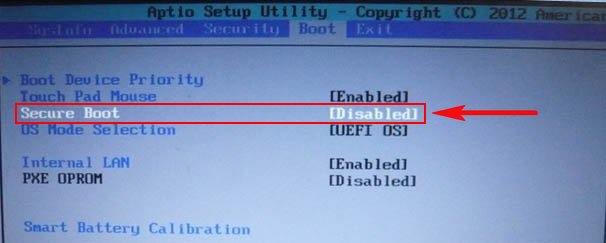
Pojavljuje se upozorenje o mogućnosti pokretanja prijenosnog računala s pogreškom.
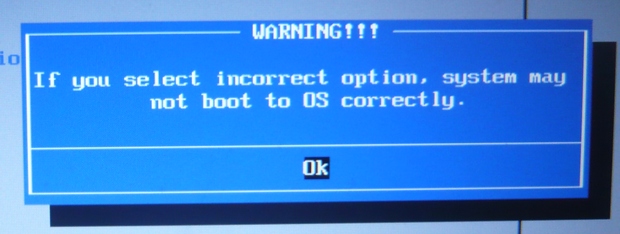
Slažemo se, pritisnite "Enter". Ispod se pojavljuje dodatni parametar"Odabir načina rada OS-a",
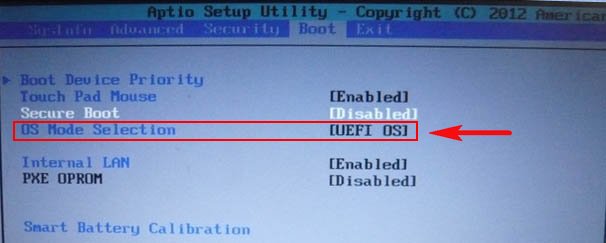
Stavili smo ga na poziciju “CMS OS” ili “UEFI and Legacy OS”.
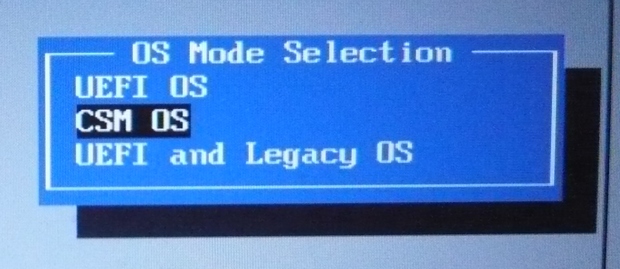
I pritisnite "Enter". Opet se pojavljuje upozorenje o mogućnosti pokretanja prijenosnog računala s pogreškom, "Enter".
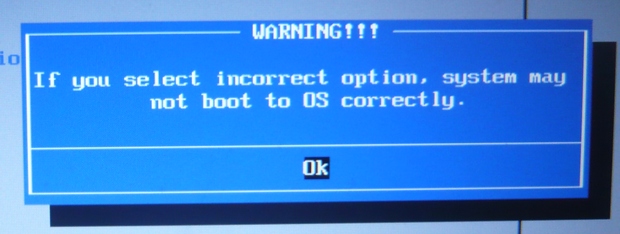
Spremamo promjene koje smo napravili u BIOS-u i pritisnemo "F10" na tipkovnici. Na pitanje "Spremite promjene i ponovno pokrenite?" pritisni enter". Da.
![]()
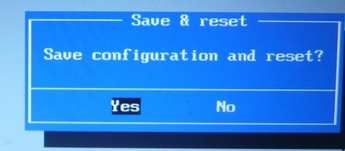
Prijenosno računalo se ponovno pokreće, pritisnite F10 i uđite u izbornik za pokretanje, odaberite flash pogon, Samsung prijenosno računalo pokreće se s flash pogona.
Ako ne možete ući u izbornik za pokretanje prijenosnog računala, morate promijeniti prioritet uređaja za pokretanje izravno u BIOS-u. Ulazimo u BIOS, idemo na odjeljak Boot, zatim opciju Boot device Priority,
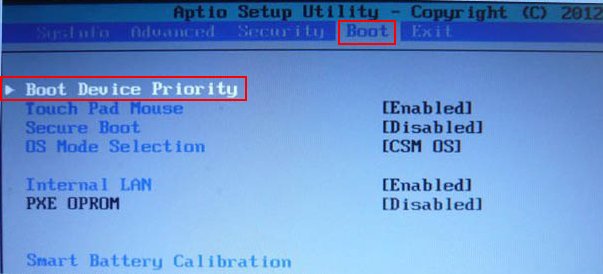
Naš flash pogon bi trebao biti ovdje, postavite ga kao prvi uređaj za pokretanje, zatim pritisnite F10 (spremite promijenjene postavke) i ponovno pokrenite sustav. Nakon ponovnog pokretanja prijenosno računalo će se pokrenuti s flash pogona.
Prva stvar koju trebate učiniti kako biste ušli u BIOS prijenosno računalo samsung trebate ponovno pokrenuti ili isključiti pa ponovno uključiti računalo. Da biste to učinili, morate otići na početni izbornik i tamo pronaći stavku "Ponovo pokreni" Zatim, da biste ušli u BIOS, morate pričekati da se računalo potpuno isključi i, ako se ne uključi. (to jest, bio je isključen i nije ponovno pokrenut), trebate ga uključiti. Zatim se odmah nakon uključivanja možete prijaviti bios samsung. Da biste to učinili, morate pritisnuti određenu tipku koja je odgovorna za pozivanje BIOS-a i može se razlikovati od modela do modela, ali obično proizvođači prijenosnih računala postavljaju tipku F2 za ulazak u BIOS.
Tipično, ovaj ključ je napisan na dnu ekrana odmah nakon pokretanja računala. Ali tipku za pokretanje BIOS-a možete zamijeniti s tipkom koja poziva izbornik za odabir uređaja s kojeg želite pokrenuti operativni sustav. U redu je, samo trebate odabrati uređaj na kojem je instaliran operacijski sustav i ponovo pokrenite računalo. Ali vremenski period tijekom kojeg trebate pritisnuti ovaj gumb za ulazak u BIOS je vrlo kratak, tako da može potrajati nekoliko pokušaja. Možete pričekati dok se sustav ne pokrene ili možete ne čekati i odmah ponovno pokrenuti računalo pritiskom na kombinaciju tipki Ctrl + Alt + Del.
Kada se na vrijeme pritisne tipka odgovorna za pozivanje BIOS-a prijenosnog računala, sam BIOS će se pokrenuti. BIOS (što je skraćenica od Basic Input Output System) je takav čip. Mikrokrug koji sadrži BIOS program nalazi se na matičnoj ploči prijenosnog računala Samsung. BIOS čip je potreban kako bi se testirala funkcionalnost hardvera nakon pokretanja računala, podešavanja za ovaj hardver prije pokretanja operativnog sustava (za ovo morate ući u BIOS) i zatim dizanja sustava. Nakon što BIOS testira sve osnovno Hardver, traži disk na kojem je instaliran operativni sustav i zatim ga učitava, prenoseći kontrolu nad računalom na njega.
Nakon što se pritisne pozivna tipka BIOS-a, učitat će se sam BIOS, čija se kontrola u potpunosti provodi pomoću tipkovnice. Strelice za smjer koriste se za odabir opcija iz izbornika; sve druge radnje mogu se razlikovati na svakom modelu prijenosnog računala, tako da su gumbi odgovorni za njih napisani na dnu zaslona. Popis postavki koje se mogu mijenjati u BIOS-u također se mogu razlikovati ovisno o modelu prijenosnog računala koje koristite, stoga nema smisla navoditi ih ovdje. Pa, sada, znajući kako ući u BIOS na prijenosnom računalu Samsung, možete fino podešavanje laptop i koristiti sve njegove mogućnosti.




